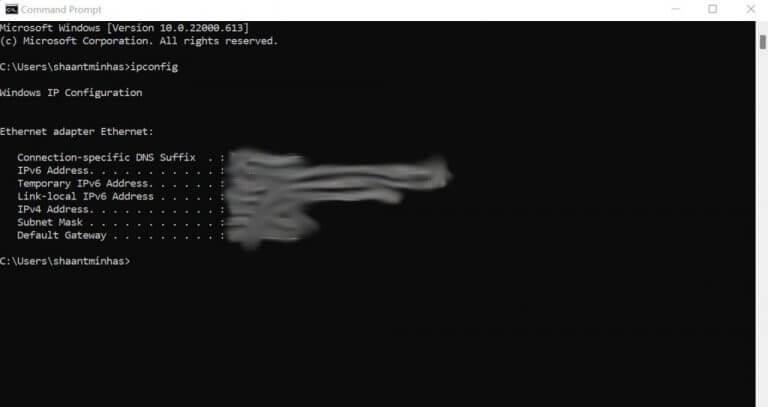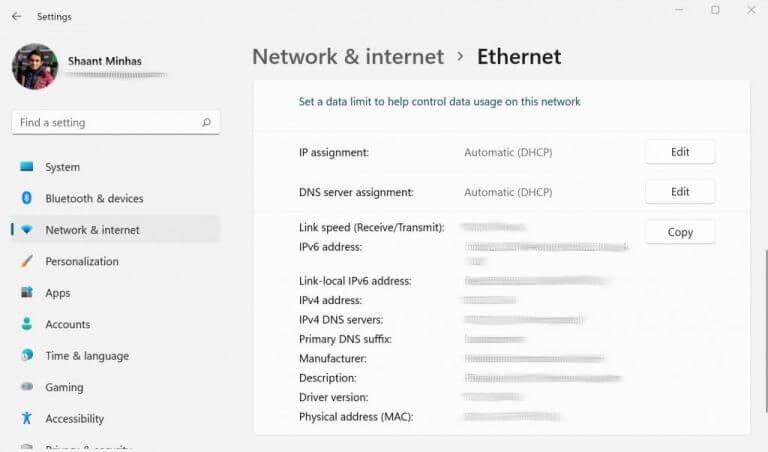Coś jest nie tak z twoim połączeniem internetowym? Podczas gdy próbujesz swoich sił z różnymi rozwiązaniami, znajomość adresu IP komputera może się przydać.
Dla niewtajemniczonych adres IP, skrót od adresu protokołu internetowego, to unikalny adres numeryczny, który identyfikuje twoje urządzenie w Internecie. Możesz myśleć o tym jako o kodzie pocztowym maszyn. Tak jak twój kod pocztowy definiuje twój adres w świecie rzeczywistym, adres IP definiuje adres maszyn, pomagając im w ten sposób znaleźć się nawzajem.
Istnieje wiele sposobów na znalezienie adresu IP w systemie Windows 11. Zacznijmy od najprostszego, tj. Za pomocą wiersza polecenia.
1. Znajdź adres IP systemu Windows 11 w wierszu polecenia
Wiersz polecenia, znany również jako cmd, to domyślny interfejs wiersza poleceń dostarczany z systemem Windows. To poręczne narzędzie, które może pomóc w uruchamianiu skryptów i zarządzaniu programami bezpośrednio z klawiatury.
Nic dziwnego, że możesz go również użyć do znalezienia adresu IP swojego komputera z systemem Windows 11. Oto jak:
- Przejdź do Menu startowe pasku wyszukiwania, wpisz „cmd” i wybierz najlepsze dopasowanie.
- W wierszu polecenia wpisz „ipconfig” i naciśnij Wchodzić.
Jak tylko trafisz Wchodzić, znajdziesz listę adresów Ethernet. Poszukaj adresu liczbowego przed adresem IPv4 i IPv6; są to lokalne adresy IPv4 i lokalne adresy IPv6 komputera. IPv4 służy do oznaczania adresów o długości 32 bitów.
W przeciwieństwie do tego, IPv6 jest ulepszeniem w stosunku do swojego poprzednika i ma 128-bitową długość adresu, a zatem zapewnia większą liczbę adresów. Ma to kluczowe znaczenie dla rozwiązania Problem wyczerpania IP.
2. Poprzez ustawienia Windows
Nie lubisz zajmować się cmd? Rozumiemy. Innym alternatywnym sposobem sprawdzenia adresu IP w systemie Windows 11 jest menu Ustawienia. Po prostu naciśnij Klawisz Windows + I aby uruchomić menu. Lub przejdź do Menu startowe pasku wyszukiwania, wpisz „ustawienia” i wybierz najlepsze dopasowanie.
W menu Ustawienia przejdź do Sieć i Internet > Ethernet. Stąd możesz zobaczyć opcję Ethernet lub Wi-Fi. W moim przypadku jest to Ethernet, więc kliknę to. Teraz przewiń w dół, a znajdziesz lokalny adres IPv4 i IPv6.
Znajdowanie adresu IP w systemie Windows 11
Bez względu na wersję systemu Windows proces wyszukiwania jego adresu IP zasadniczo pozostał taki sam. Mamy nadzieję, że udało Ci się znaleźć adres IP swojego komputera za pomocą jednej z powyższych metod. Jeśli jednak napotkałeś jakieś problemy, daj nam znać w komentarzach.
FAQ
Jak znaleźć swój prywatny adres IP w systemie Windows 8?
Znajdowanie prywatnego adresu IP systemu Windows za pomocą wiersza polecenia. Otwórz wiersz polecenia. Naciśnij ⊞ Win + R i wpisz cmd w polu. Naciśnij ↵ Enter, aby otworzyć wiersz polecenia. W systemie Windows 8 możesz nacisnąć ⊞ Win + X i wybrać z menu wiersz polecenia. Uruchom narzędzie „ipconfig”.
Jak znaleźć adres IP sieci?
Jak znaleźć adres IP w cmd dla sieci. Najprostszym sposobem na zrobienie tego w systemie Windows jest użycie wiersza poleceń. Aby otworzyć wiersz polecenia, wpisz „cmd” w menu Start. Gdy zobaczysz wiersz polecenia, kliknij go prawym przyciskiem myszy i kliknij „Uruchom jako administrator”.
Jak śledzić czyjś adres IP?
W ten sposób nawiążesz bezpośrednie połączenie, które umożliwi śledzenie ich adresu IP. Aby znaleźć czyjś adres IP, użyjesz polecenia „netstat”, które będzie pingować każde połączenie w czasie rzeczywistym z Twoim urządzeniem za pośrednictwem połączenia lub sesji czatu.
Jak znaleźć adres IP innych urządzeń na Macu?
W systemie MacOS kroki są bardzo podobne do tych w Ubuntu. Aby znaleźć adres IP innych urządzeń w Twojej sieci za pomocą wiersza poleceń, musimy najpierw otworzyć terminal. Aby to zrobić, naciśnij Cmd + Space, aby uruchomić wyszukiwanie Spotlight. Wpisz „Terminal” na pasku wyszukiwania.
Jak znaleźć adres IP mojego komputera?
1 Otwórz okno wiersza poleceń. W systemie Windows możesz to zrobić, naciskając klawisz Windows + R, a następnie wpisując cmd w polu Uruchom…2 Wpisz ipconfig w wierszu poleceń, jeśli korzystasz z systemu Windows, a ifconfig, jeśli korzystasz z systemu Linux. Naciśnij enter, aby uzyskać listę… Więcej …
Jak znaleźć adres IP hosta Linux?
Przegląd poleceń ping w systemie Linux. Polecenie nslookup pobiera informacje DNS o hoście, w tym jego adresy IP. Na przykład z wiersza poleceń systemu Windows uruchom: Nslookup wykonuje wyszukiwanie DNS, ale w przeciwieństwie do polecenia ping nie wysyła żadnych danych do hosta. Na dole znajdują się dwa adresy IPv4, 104.20.50.118 i 104.20.56.118.
Jak mój router określa adresy IP innych urządzeń?
Chociaż adres IP urządzenia może się zmieniać za każdym razem, gdy je włączysz, adres IP routera lub „brama domyślna” pozostaje taki sam i określa adresy IP innych urządzeń w Twojej sieci. Sposób znajdowania dowolnego z tych adresów IP różni się w zależności od używanego urządzenia.
Jak sprawdzić adres IP w szczegółach połączenia sieciowego?
1 Kliknij ikonę sieci na pasku zadań i wybierz Otwórz Centrum sieci i udostępniania, aby wejść do Centrum. 2 Dotknij Ethernet w oknie Centrum sieci i udostępniania. 3 Wybierz Szczegóły w interfejsie stanu Ethernet. 4 Sprawdź adres IP w Szczegółach połączenia sieciowego.
Jak sprawdzić adres IP w wierszu polecenia Windows 8?
Wskazówki: Więcej metod otwierania wiersza polecenia można znaleźć w Czterech sposobach włączania wiersza polecenia na komputerze z systemem Windows 8. Krok 2: Wpisz ipconfig w oknie wiersza polecenia i naciśnij Enter. Następnie możesz sprawdzić w nim swój adres IP.
Jak znaleźć mój lokalny adres DNS w systemie Windows?
Otwórz wiersz poleceń systemu DOS, wpisując cmd w polu wyszukiwania Cortana lub kliknij prawym przyciskiem myszy menu Start i wybierz „Wiersz polecenia”. C:> ipconfig Konfiguracja IP systemu Windows Adapter Ethernet Połączenie lokalne: Sufiks DNS specyficzny dla połączenia . : Lokalny adres IPv6 łącza . . . . . : fe80::5444:7049:604e:51e5%11 Adres IPv4.
Jak znaleźć mój prywatny adres IP na moim komputerze?
Znajdowanie swojego prywatnego adresu IP.Na przykład w systemie Windows możesz otworzyć menu Start, wyszukać Wiersz polecenia i nacisnąć Enter. Następnie wpisz ipconfig w wyświetlonym wierszu polecenia i naciśnij Enter – szybko dostaniesz się do tego, czego szukasz.
Jak znaleźć adres MAC adresu IP?
Wpisz „Terminal” na pasku wyszukiwania. Kliknij ikonę Terminala, gdy wyniki wyszukiwania zapełnią się. Po otwarciu okna terminala wpisz następujące polecenie. Spowoduje to wyświetlenie listy adresów IP w sieci lokalnej wraz z ich adresami MAC. Adresy IP są wymienione w nawiasach okrągłych, po których następuje adres MAC.